Jak zmienić kolor paska tytułu w systemie Windows 11?
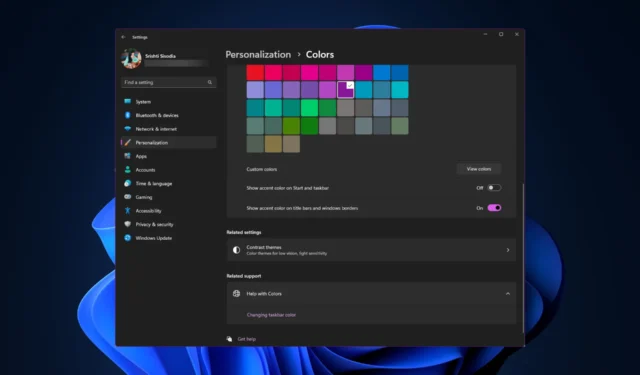
Domyślnie kolor paska tytułu w systemie Windows 11 zależy od wybranego ciemnego/jasnego motywu. Można go jednak zmienić na dowolny kolor.
W tym przewodniku omówimy instrukcje krok po kroku dotyczące trzech metod zmiany i personalizacji pulpitu, nadając mu atrakcyjność wizualną.
Czy mogę zmienić kolor paska tytułu dla aktywnych i nieaktywnych okien?
Tak, możesz zmienić kolor aktywnych i nieaktywnych okien za pomocą Edytora rejestru. Jeśli chcesz wiedzieć, jak to zrobić, przejdź do metody 2 .
Jak zmienić kolor paska tytułowego w systemie Windows 11?
1. Korzystanie z aplikacji Ustawienia
- Naciśnij Windows+ I, aby otworzyć okno Ustawienia .
- Przejdź do opcji Personalizacja, a następnie kliknij opcję Kolory .
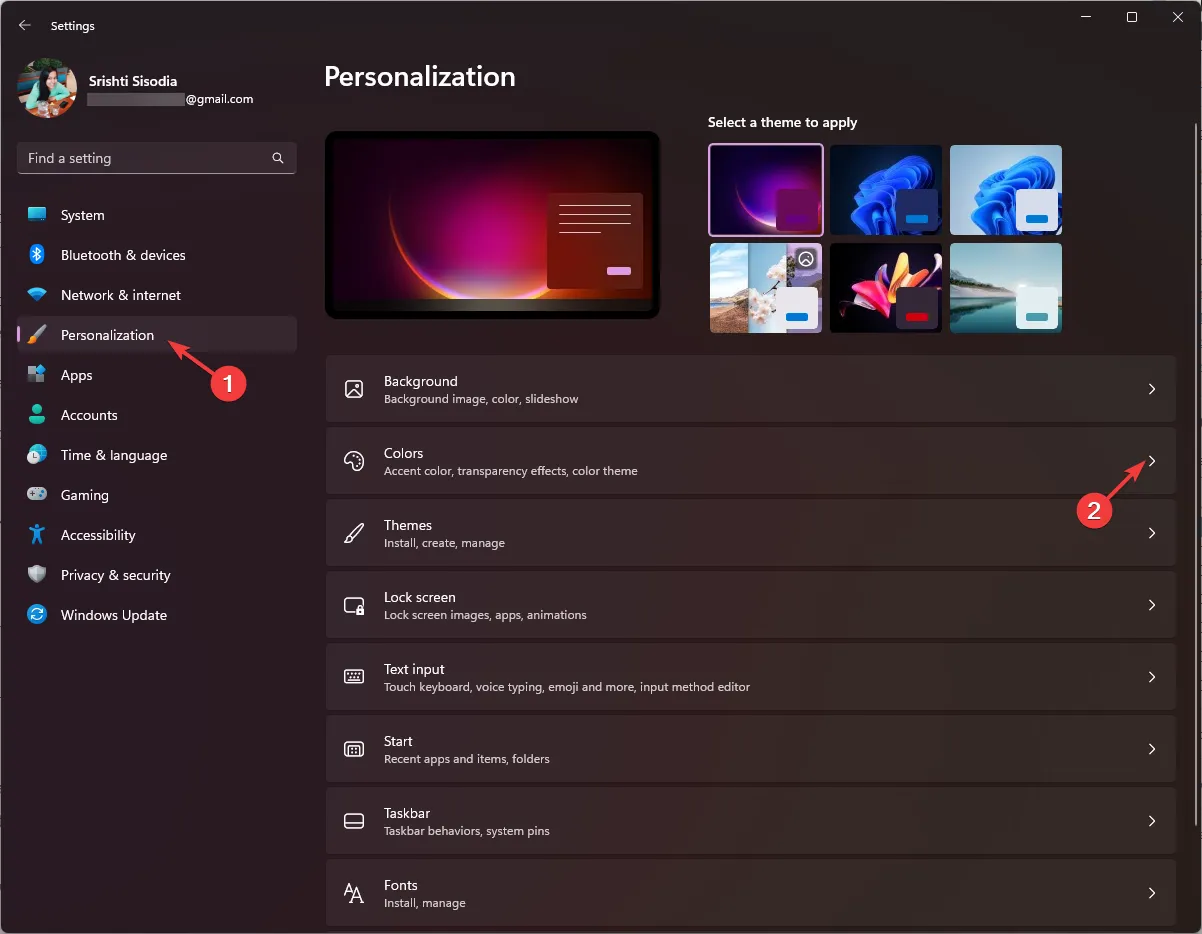
- Na stronie Ustawienia kolorów znajdź opcję Pokaż kolor akcentu na paskach tytułowych i obramowaniach okien i włącz przełącznik obok tej opcji, aby ją włączyć.
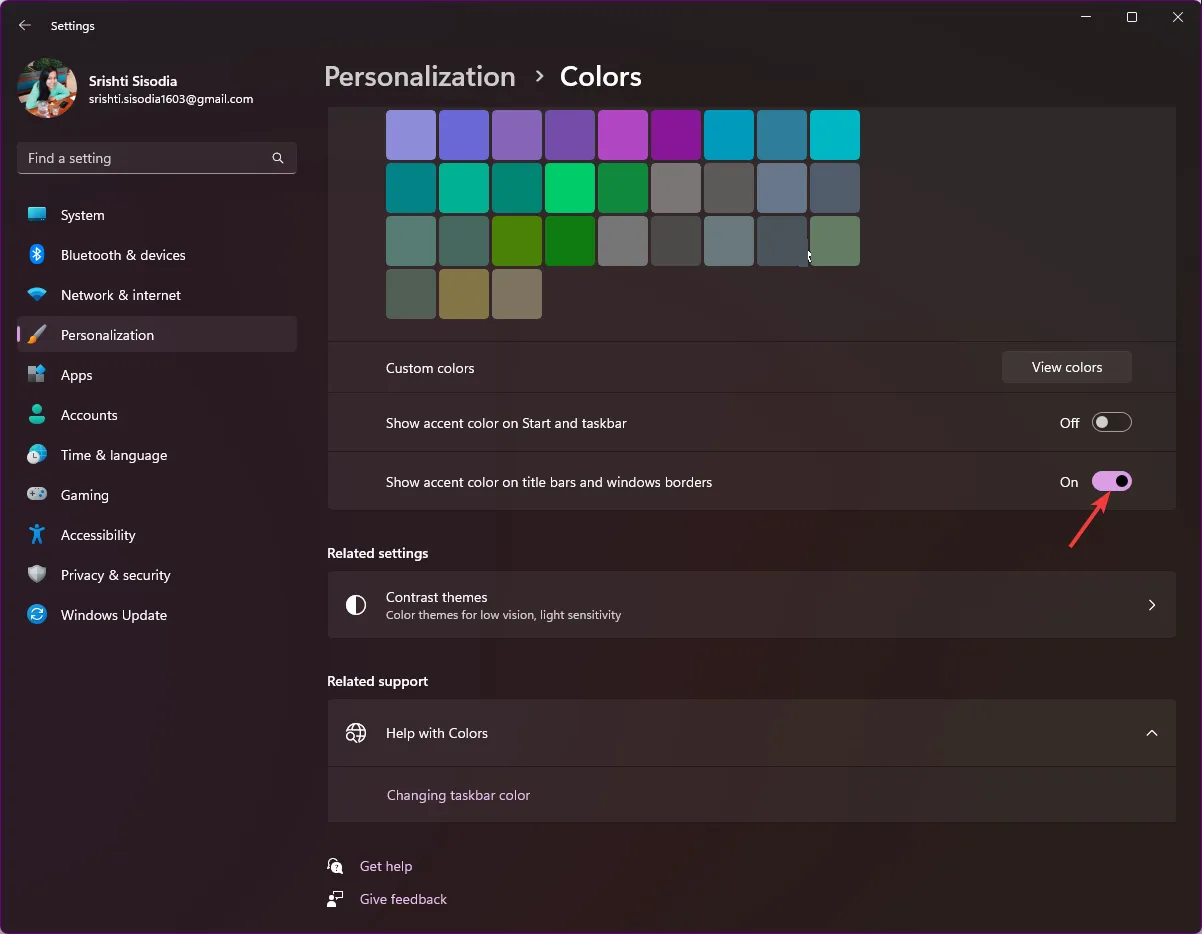
- Wybierz dowolny kolor z opcji kolorów systemu Windows.
- Jeśli chcesz więcej kolorów, przejdź do opcji Kolory niestandardowe i kliknij przycisk Wyświetl kolory .
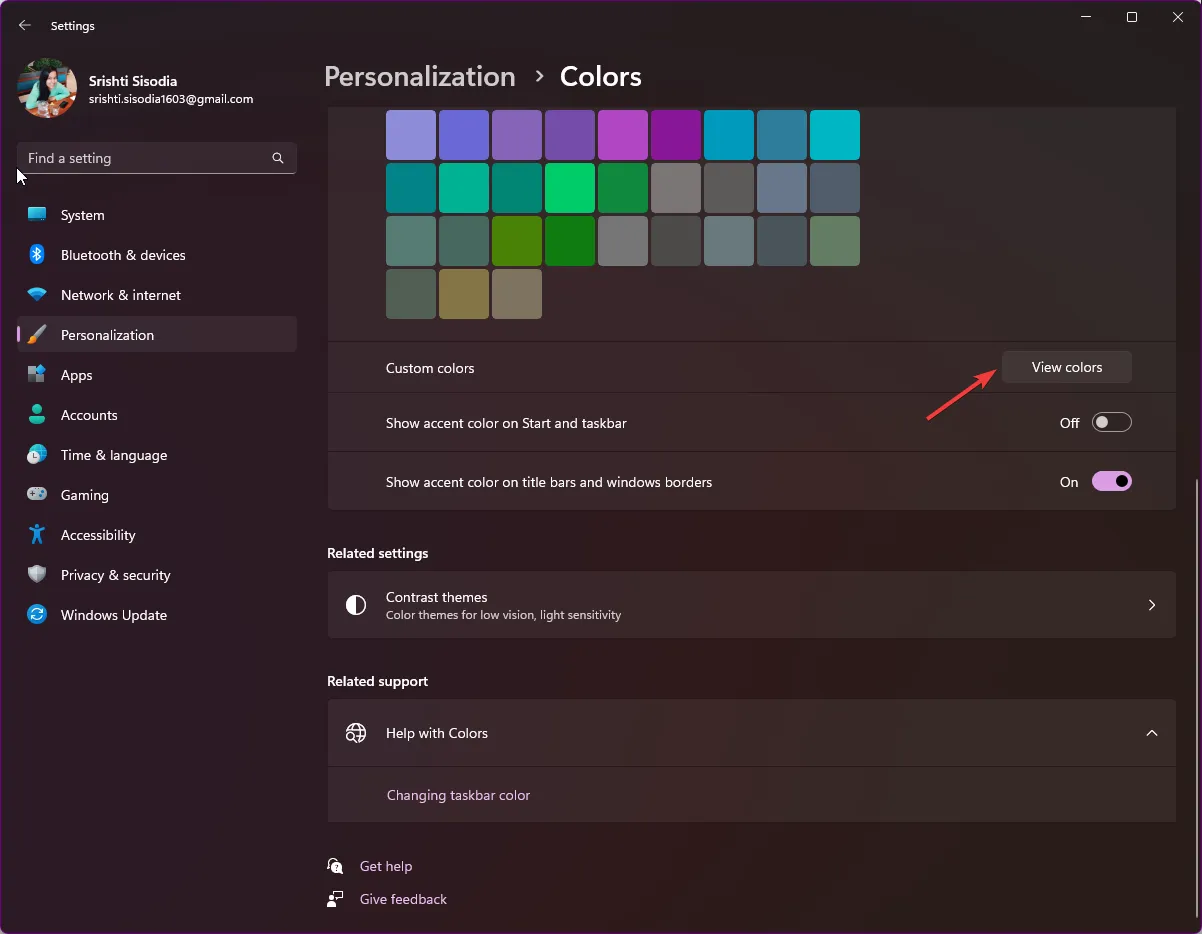
- Użyj suwaka, aby wybrać kolor niestandardowy i kliknij Gotowe.
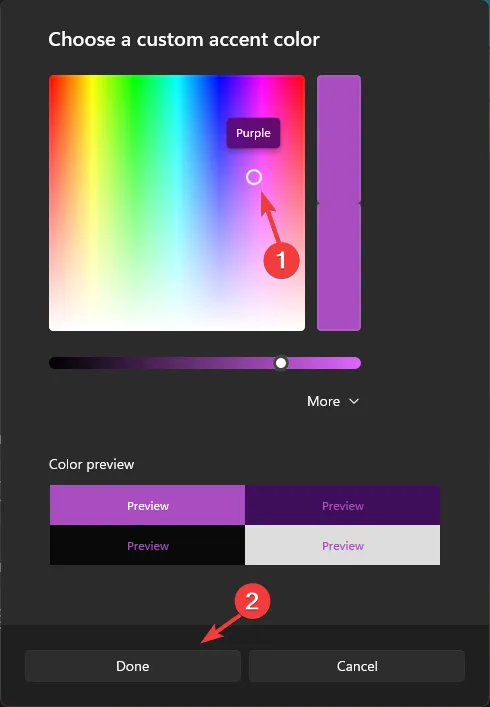
Ta metoda spowoduje jedynie zmianę lub pokazanie koloru paska tytułu i obramowania okna aktualnie aktywnego okna.
2. Korzystanie z Edytora rejestru
- Naciśnij Windows + R , aby otworzyć okno dialogowe Uruchom .
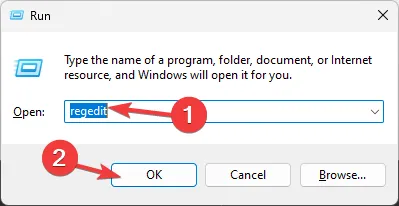
- Wpisz regedit i kliknij OK, aby otworzyć Edytor rejestru .
- Najpierw utwórz kopię zapasową; w tym celu przejdź do Plik, następnie kliknij Eksportuj i zapisz plik. reg do dostępnej lokalizacji.
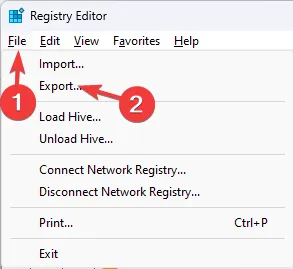
- Przejdź do tej ścieżki:
Computer\HKEY_CURRENT_USER\Software\Microsoft\Windows\DWM - Znajdź ColorPrevalence, kliknij go dwukrotnie, upewnij się, że dane wartości wynoszą 1 i kliknij OK , aby potwierdzić.
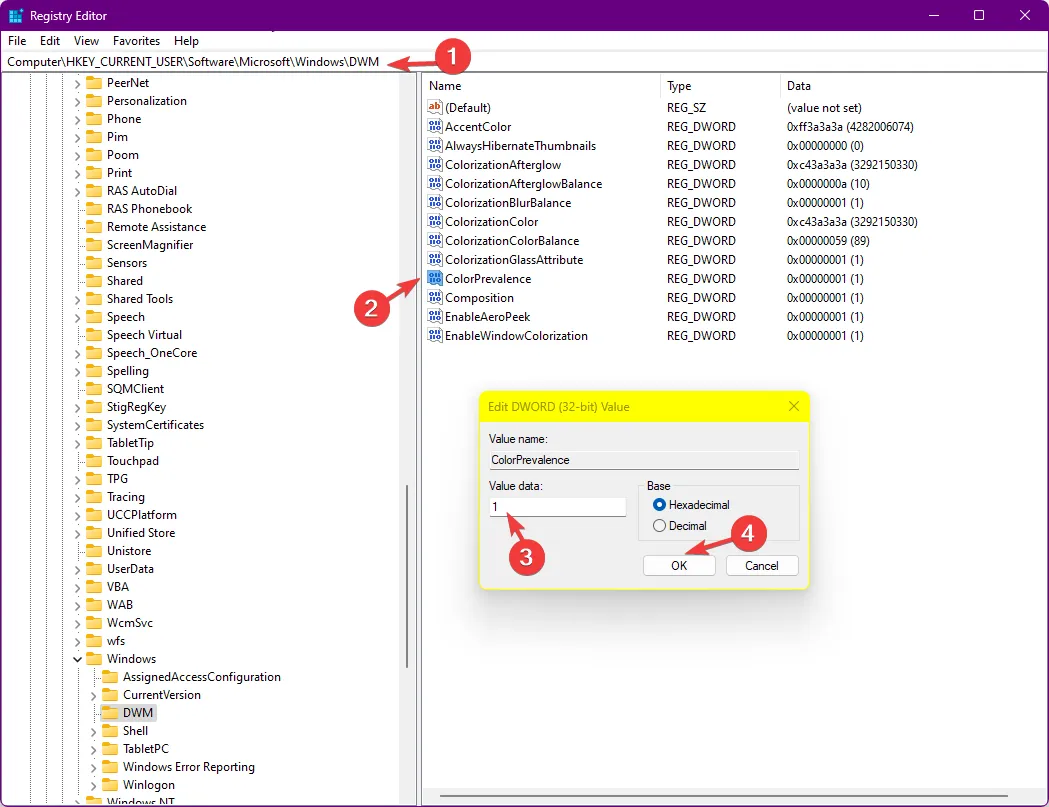
- Kliknij prawym przyciskiem myszy DWN, wybierz Nowy , a następnie kliknij Wartość DWORD (32-bitowa) i nadaj jej nazwę AccentColorInactive .
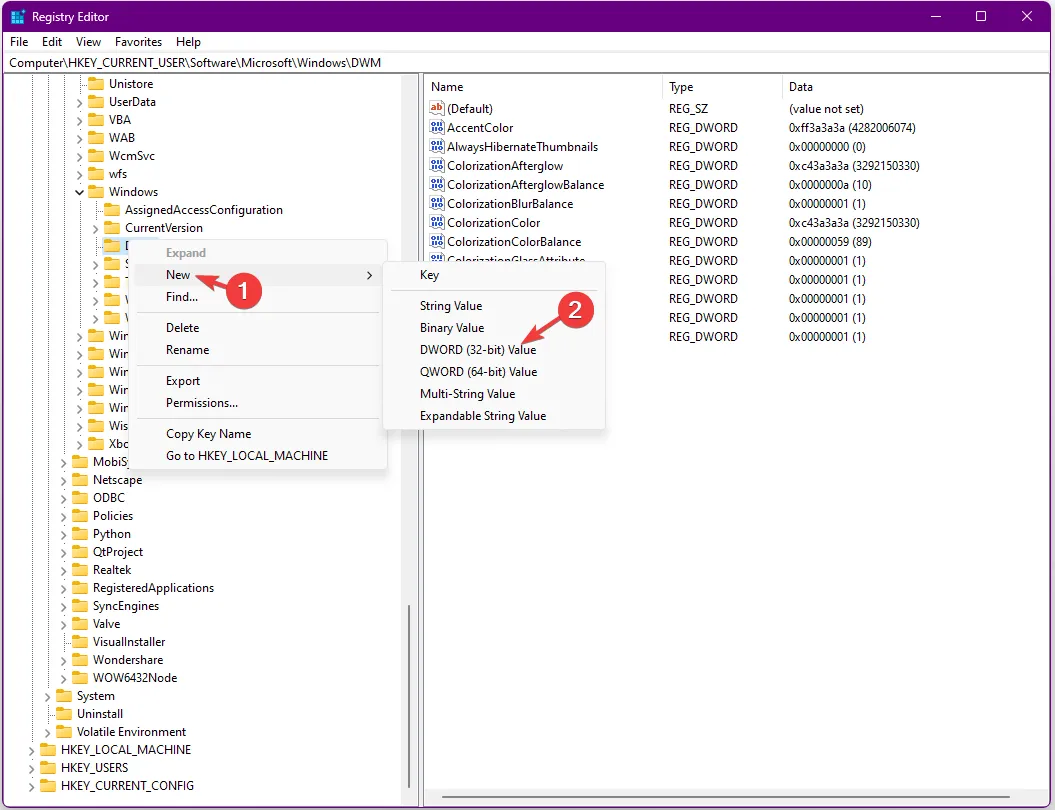
- Teraz kliknij dwukrotnie AccentColorInactive , wklej kod szesnastkowy żądanego koloru w obszarze Dane wartości i kliknij OK. Na przykład chcę, aby pasek tytułu nieaktywnego okna był w kolorze magenty, więc wkleję FF00FF jako dane wartości.
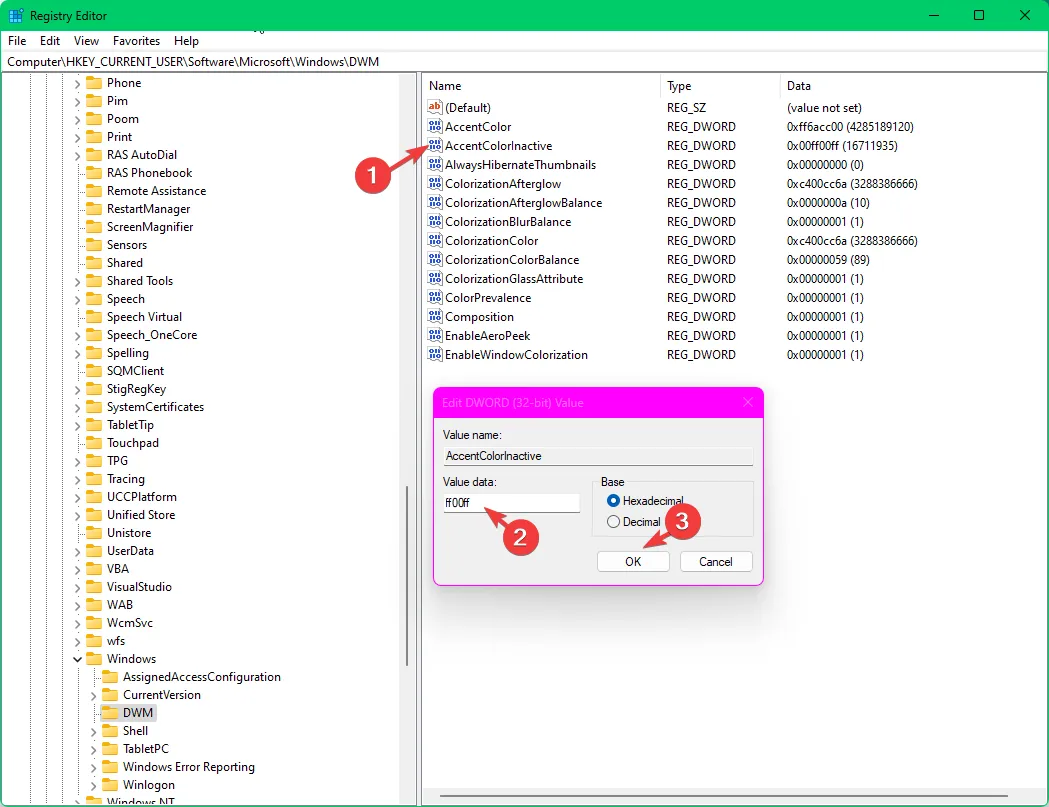
- Uruchom ponownie komputer, aby zapisać zmiany i włączyć kolorowy pasek tytułu dla nieaktywnych okien na komputerze
3. Korzystanie z aplikacji innej firmy
Jeśli nie masz pewności co do modyfikacji wpisów rejestru, spróbuj użyć aplikacji innej firmy do dostosowania paska tytułu w systemie Windows 11.
- Pobierz oprogramowanie Winaero Tweaker , kliknij prawym przyciskiem myszy plik winaerotweaker.zip i wybierz Wyodrębnij wszystko z menu kontekstowego.
- Wybierz opcję Pokaż wyodrębnione pliki i kliknij opcję Wyodrębnij . Teraz kliknij dwukrotnie plik WinaeroTweaker-1.55.0.0-setup.exe, aby rozpocząć instalację. Postępuj zgodnie z instrukcjami wyświetlanymi na ekranie, aby ukończyć instalację.
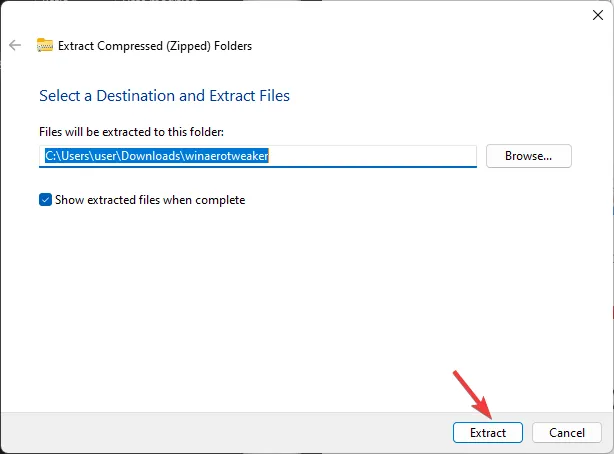
- Uruchom aplikację Winaero Tweaker na pulpicie, znajdź Wygląd w lewym panelu i rozwiń ją.
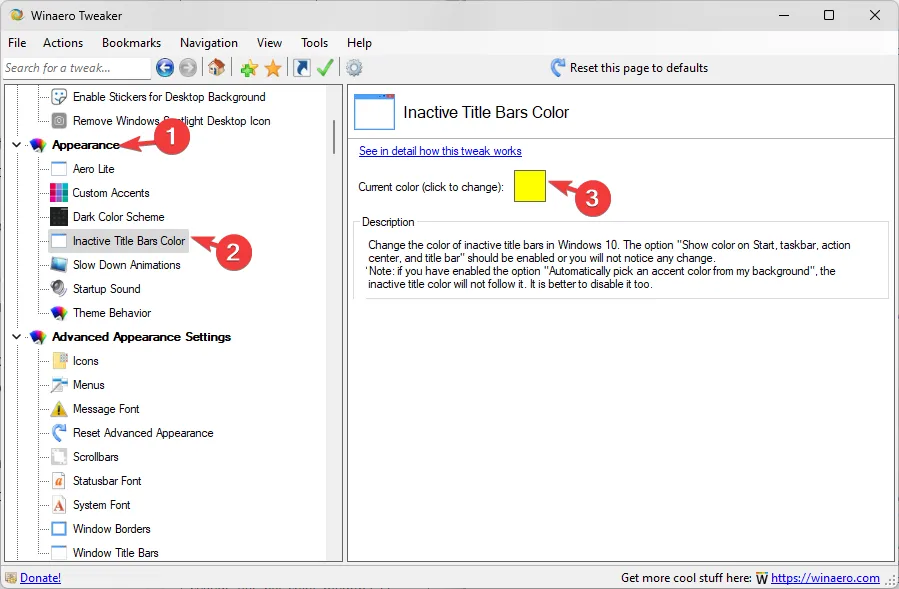
- Kliknij opcję Kolor nieaktywnych pasków tytułu i w prawym panelu zaznacz pole obok opcji Bieżący kolor .
- Wybierz kolor i kliknij OK.
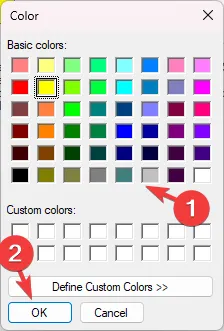
- Możesz także kliknąć opcję Definiuj kolory niestandardowe , wybrać kolor z suwaka i kliknąć opcję Dodaj do kolorów niestandardowych.
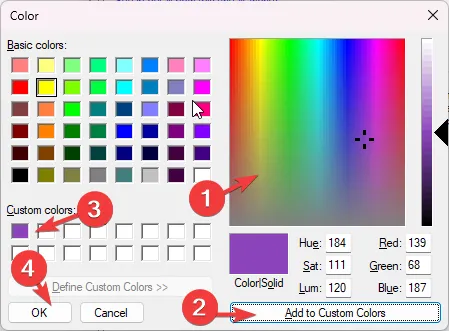
- Następnie wybierz żądany kolor z sekcji Kolory niestandardowe i kliknij OK.
Aby ta metoda działała, należy zawsze mieć włączoną opcję Pokaż kolor akcentu na paskach tytułowych i obramowaniach okien w aplikacji Ustawienia.
Dlaczego kolor paska tytułu systemu Windows 11 się nie zmienia?
Pamiętaj, że nie zobaczysz zmiany koloru paska tytułu okna w Eksploratorze plików, Edge, Wierszu poleceń, Ustawieniach, Word, Excel itp., ponieważ mają one niestandardowe, które nie zmieniają koloru na podstawie ustawień kolorów akcentujących.
Podobnie, jeśli chcesz zmienić kolor paska zadań w systemie Windows 11 , przeczytaj ten post, aby poznać szczegółowe instrukcje.



Dodaj komentarz